- Зохиолч Abigail Brown [email protected].
- Public 2024-01-31 08:40.
- Хамгийн сүүлд өөрчлөгдсөн 2025-01-24 12:18.
Шуурхайнууд (өмнө нь Workflow гэж нэрлэдэг байсан) нь нарийн төвөгтэй ажлуудыг гүйцэтгэдэг iOS төхөөрөмжүүдэд зориулсан үнэгүй програм юм. Тэдгээрийг захиалгаар эсвэл урьдчилан бэлтгэж, төхөөрөмжийн олон хэсэгт ашиглаж болно. Програмын дэмждэг функц бүр нь тодорхой даалгаврыг гүйцэтгэдэг үйлдэл бөгөөд та олон үйлдлийг нэг даалгавар болгон нэгтгэж болно. Shortcuts апп нь ямар нэг төвөгтэй зүйл хийх тайзны ард хэд хэдэн ажлыг гүйцэтгэхэд хамгийн их тустай.
Энэ нийтлэл дэх мэдээлэл нь iPhone, iPad, iPod touch болон Apple Watch-д зориулсан Shortcuts програмд хамаарна.
Товчлолыг хэрхэн суулгах вэ
Доор жагсаасан товчлолуудын зарим нь захиалгаар хийгдсэн бөгөөд програмын Галерей хэсгээс олдохгүй байна. Эдгээрийг утас эсвэл таблет дээрээ хэрхэн суулгах талаар эндээс үзнэ үү:
- Доор өгсөн Энэ товчлолыг авах холбоосыг нээнэ үү.
- Суулгах үед Товчлол нэмэх эсвэл зарим тохиолдолд Итгэлгүй товчлол нэмэх-г сонгоно уу.
Хэрэв товчлол нээх үед алдаа гарвал төхөөрөмжийг зөвхөн Галерейгаас татаж авахаар тохируулсан. Гэрийн товчлолыг аюултай гэж үзнэ.
Итгэмжгүй товчлолуудыг ашиглахын тулд програмын Галерей хэсгээс товчлолыг сонгоод ядаж нэг удаа ажиллуулна уу. Дараа нь Тохиргоо апп руу орж, Товчлол-г сонгоод Итгэмжгүй товчлолыг зөвшөөрөх-ийн хажууд байгаа товчлуурыг товшино уу..
Товчлолын програмыг ашиглах
Хэрэв та виджетийн хэсгээс нэг буюу хэд хэдэн товчлолд хялбар хандахыг хүсвэл Shortcuts виджетийг идэвхжүүлж болно. Бусад нь Apple Watch-д үйлдлийн цэсийг (ямар нэгэн зүйл хуваалцах гэх мэт) ашиглах эсвэл үндсэн дэлгэцийн товчлол болгон ашиглахад тохиромжтой.
Siri-г ашиглахын тулд Siri-д тодорхой ажлын урсгалыг эхлүүлэх заавар гэж ойлгосон хэллэгийг бичнэ үү. Тусламж авахын тулд Siri товчлолыг хэрхэн ашиглах талаар суралц.
Ихэнх товчлолыг эдгээр хэсгээс ажиллуулахаар тохируулж болно. Доорх тайлбар нь эдгээр ажил бүрт аль төрлийн товчлолыг хамгийн сайн тохирохыг зааж өгсөн болно.
Дараагийн календарийн арга хэмжээнийхээ шууд чиглэлийг аваарай
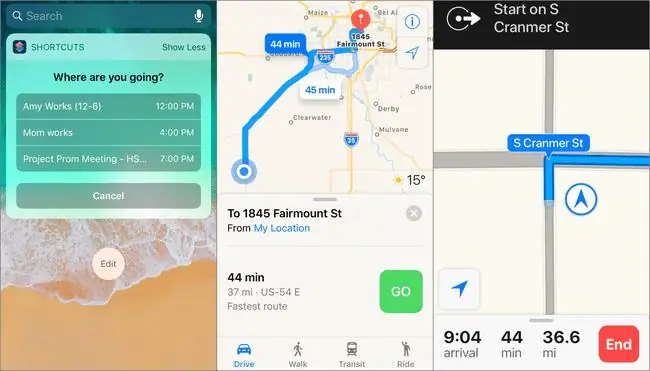
Хэрэв таны календарийн арга хэмжээнд байршил хавсаргасан бол энэ товчлол нь таны дуртай навигацийн апп-ыг нээж, зорьсон газартаа хэрхэн хүрэх, хэр хугацаа шаардагдахыг харуулдаг.
Та энэ товчлолыг нээхдээ аль үйл явдал руу шилжихээ сонгохоос гадна өөрт болон өөрийн үйл явдлуудад тохирох тохиргоог өөрчлөх боломжтой. Жишээлбэл, одоогийн цаг хугацаанаас хэдэн секундын дараа эхлэх үйл явдлуудыг харуулах, газрын зургийн горимыг жолоодох эсвэл алхах горимд өөрчлөх, зөвхөн өдрийн турш байхгүй үйл явдлуудыг хайх, GPS програмыг навигацид ашиглахаар тохируулах.
Энэ товчлол нь Apple Watch, iPhone, iPad-д тохиромжтой. Товчлолыг үндсэн дэлгэц дээрээ тавьж, виджет болгож эсвэл Apple Watch-аасаа үзэх замаар үүнийг хурдан хандах товчлуур болгон тохируулна уу.
Календарийн арга хэмжээний талаар "Хоцорсон" текст илгээх
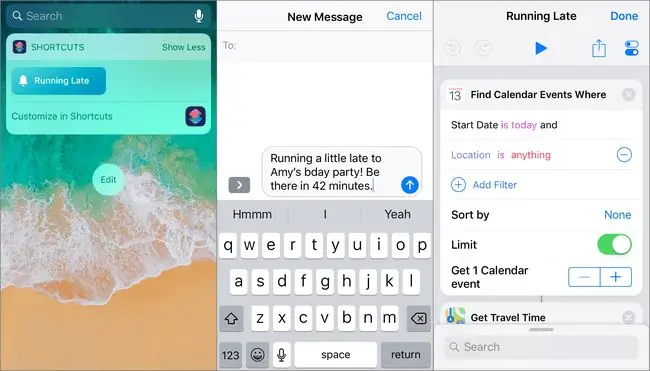
Хэрэв та заримдаа арга хэмжээнээсээ хоцордог бол энэхүү Running Late товчлол нь таны цагийг хэмнэж, таныг цагтаа ирэхгүй гэдгийг хэн нэгэнд мэдэгдэх болно. Таныг энэ товчлолыг ажиллуулах үед энэ нь таны хоцорсон дараагийн үйл явдлыг олж мэдээд дараах текстийг илгээнэ:
Бага зэрэг хоцорч байна! Тэнд байгаарай.
Жишээ нь, хэрэв та хоккейн тоглолтонд хоцорсон бол "Хоккейд бага зэрэг хоцорлоо! 35 минутын дараа ирээрэй" гэсэн мессеж гарч ирнэ.
Өгөгдмөлөөр энэ ажлын урсгал дээр дурдсанчлан ажилладаг. Гэсэн хэдий ч та өөрийн үйл явдлуудтай хэрхэн ажиллах (алийг нь олсон) болон зурваст юу хэлэх (текстийн аль нэгийг нь өөрчлөх боломжтой), харилцагчийг бичих талбарт урьдчилан ачаалах эсэх, ямар программыг тохируулахын тулд хэд хэдэн өөрчлөлт хийж болно. (жишээ нь, имэйл эсвэл WhatsApp) дамжуулан мессеж илгээх.
YouTube видео татаж авах
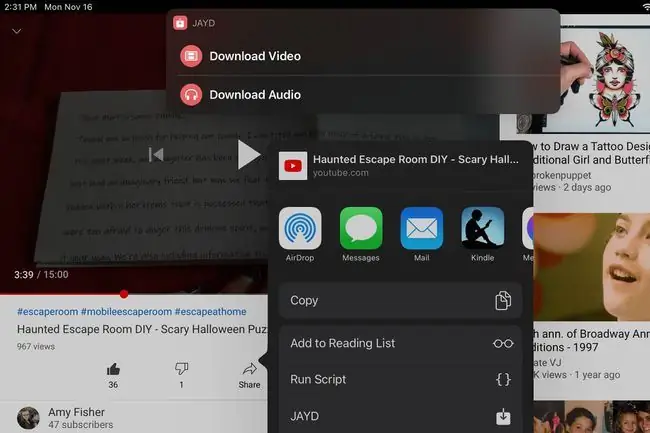
Энэ товчлолыг ашиглан дуртай YouTube видеогоо хадгалаарай. Татаж авахын тулд видеоны URL-г JAYD товчлол руу хуваалцаарай. Та үүнийг хаана хадгалах, видеог зөвхөн аудио болгон хөрвүүлэх эсэхээ сонгох боломжтой.
Энэ жагсаалтын бусад товчлолуудаас ялгаатай нь энэ нь өөр апп-тай хослуулсан тул танд үнэгүй Scriptable програм суулгах шаардлагатай.
YouTube-н видеог татан авах нь зөвхөн тухайн видеог эзэмшдэг эсвэл олон нийтийн домэйнд байгаа тохиолдолд л хууль ёсных болно.
GIF-г хурдан олж, хуулах
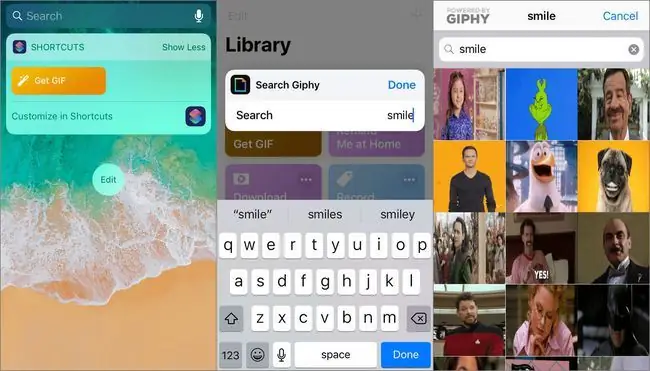
Хэрэв таны мессежийн програм-g.webp
Хэрэв та хайлтын талбарыг хоосон орхивол оронд нь тренд болж буй GIF-г авах болно.
Ямар ч хаяг руу аялах цагаа шууд олоорой
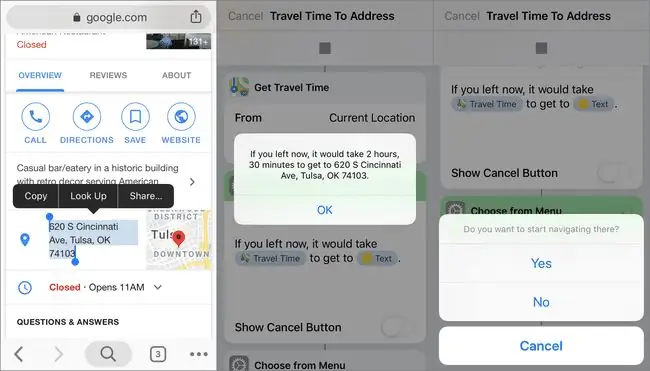
Энэ товчлолын тусламжтайгаар та очих газартаа хэр хугацаа шаардагдахыг харахын тулд GPS программ дээр хаяг нээх шаардлагагүй. Энэ товчлолын тусламжтайгаар хаягаа хуваалцаж, тэнд очих цагийн тухай анхааруулга хүлээн авна уу. Хэрэв та тийшээ чиглүүлж эхлэхийг хүсвэл энэ сонголтыг танд олгоно.
Энэ товчлолыг үйлдлийн өргөтгөл болгон ашиглах нь дээр. Ингэснээр та хаягаа тодруулж, аяллын мэдээллийг авахын тулд Хуваалцах дээр товшино уу. Үүнийг товчлолын тохиргооноос идэвхжүүлэхийн тулд Хуваалцах хүснэгтэд харуулах-г сонгоно уу.
Төхөөрөмждөө хадгалсан сүүлчийн зургийг устгах
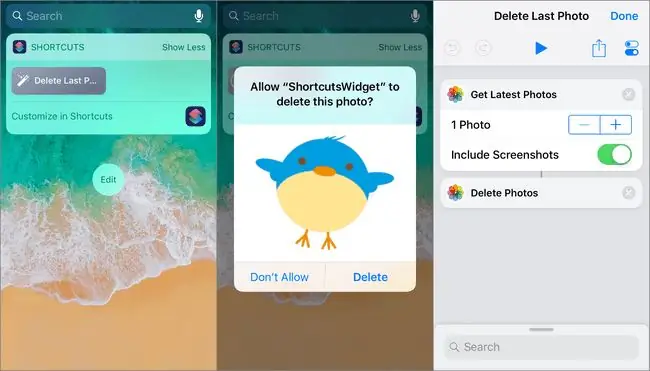
Хэрэв та түр зуурын дэлгэцийн агшин авах эсвэл бүдэг зураг устгавал энэ товчлол нь Зураг апп-г нээхээс илүүтэй саяхны зургийг устгахад хялбар болгоно.
Үүнийг виджет болгосноор та үүнийг үндсэн дэлгэц эсвэл мэдэгдлийн хэсгээс ашиглах боломжтой бөгөөд дараа нь хамгийн сүүлд хадгалсан зургийг устгахыг сануулахын тулд нэг удаа товшино уу. Саяхан нэмсэн зургуудыг устгахын тулд үүнийг үргэлжлүүлэн ашиглаарай. Жишээлбэл, хамгийн сүүлийн үеийн зургийг устгахын тулд нэг удаа товшоод, хамгийн сүүлийн үеийн шинэ зургийг устгахын тулд дахин товшино уу.
Хэрэв та хүсэж байгаа бол зургийн тоог нэг дор устгахыг хүсвэл 10 гэх мэтээр илүү олон зургийн тоог тохируулаарай. Та мөн дэлгэцийн агшинг оруулах эсвэл хасах боломжтой.
Хамгийн ойрын ШТС (эсвэл өөр ямар нэгэн зүйл) хүрэх чиглэл авах
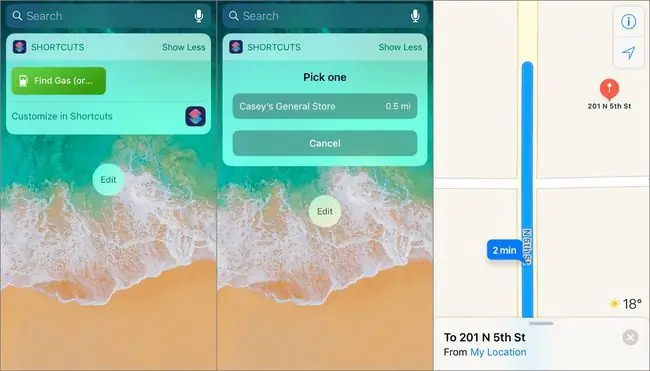
Хэрэв таны шатахуун бага байгаа бол газрын зураг нээж, ойр орчмын дэлгүүрүүдийг хайж цаг үрэх хэрэггүй. Энэ товчлолыг виджет эсвэл үндсэн дэлгэцийн товчлол болгон ашиглан хамгийн ойрын шатахуун түгээх станцыг хайж, чиглэл аваарай. Та санал болгож буй шатахуун түгээх станцуудын зай, газрын зургийн аль програмыг ашиглахаа тохируулах боломжтой.
Энэ товчлол нь шатахуун түгээх станцаас илүү олон зүйлийг олдог. Зочид буудал, зоогийн газар, цэцэрлэгт хүрээлэн, музей эсвэл үргэлж хайж байдаг бусад газрын байршлыг олохын тулд үүнийг өөрчил. Товчлолыг засч, газ-г хүссэн газраа өөрчлөх эсвэл Тогтмол асуух-г сонгосноор товчлолыг ажиллуулах үед танд сануулга ирнэ.
Захиалгат хувьтай зөвлөмжийг тооцоолох
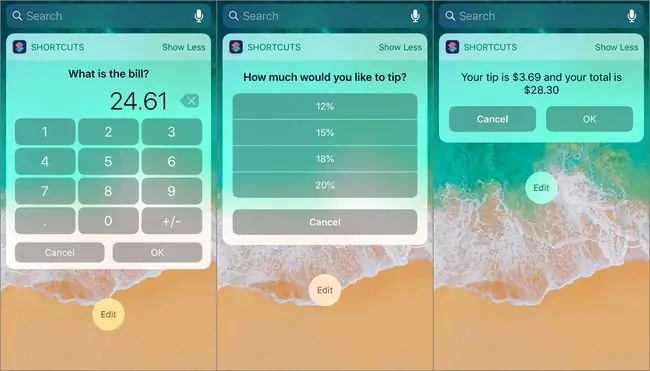
Хоолныхоо төлбөрийг төлөх цаг болоход цайны тооцоогоо бэлэн байлгах нь дээр. Энэхүү товчлол нь цайны мөнгө болон цайны дүнгийн нийт тооцоог багтаасан тооцооллыг танд хийнэ. Та энэ товчлолыг эхлүүлэхдээ төлбөрийн хэмжээ болон урамшууллын хувийг оруулна уу. Зөвлөмжийн дүн болон нийт үнийг тусад нь харуулдаг.
Энэ товчлолыг тооцооны үзүүрийн хувиас аравтын бутархайн тоо хүртэл бүрэн өөрчлөх боломжтой. Зөвлөмжийн хувь хэмжээг бага эсвэл их хэмжээгээр оруулахын тулд сонголтуудыг өөрчилж, эцсийн дохионы хайрцгийг тохируулна уу.
Тооцоолох зөвлөмжийн товчлол нь Apple Watch, iPhone, iPad, iPod touch зэрэг ямар ч төхөөрөмжтэй ажилладаг. Үүнийг хялбархан нэвтрэх виджет болго.
Зургийн эвлүүлэг хийх
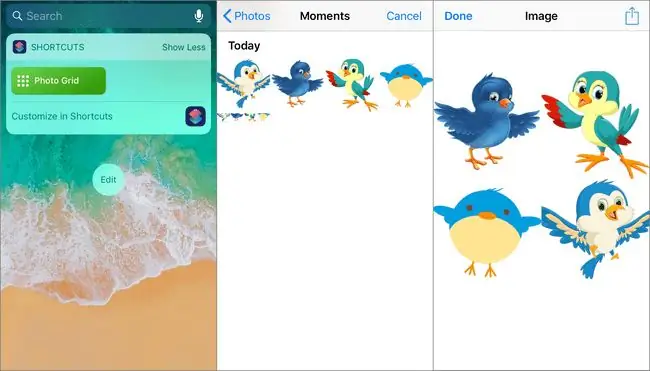
Зургийн сүлжээний товчлол нь товч товшилтоор хэрэглэгчийн оруулгыг хялбар болгохын зэрэгцээ Shortcuts програмыг хэр дэвшилтэт болгож болдгийн жишээ юм. Үүнийг нээхдээ эвлүүлэгт оруулах зургуудаа сонго. Таны зургуудыг эвлүүлэг болгохын тулд бусад бүх зүйл автоматаар хийгдэнэ. Та үүнийг хадгалах эсвэл найзуудтайгаа хуваалцах боломжтой.
Энэ товчлолын ихэнхийг бүү зас. Энэ нь өөрчлөх ёсгүй if/then хэллэг болон хувьсагчдыг агуулна.
Хэрэв та зургийг харуулахын оронд эвлүүлэгээр өөр зүйл хийхийг хүсвэл төгсгөлд нь Хурдан харах-г хасаад өөр үйлдэл нэмнэ үү. Жишээ нь: Зургийн цомогт хадгалах гэснийг сонгоод зургаа юу хийхийг асуухгүйгээр хадгална уу. Мессеж илгээх-г сонгоод текст мессежийн шинэ цонх нээнэ үү.
Дуртай хөгжмийн тоглуулах жагсаалтаа нэг товшилтоор нээнэ үү
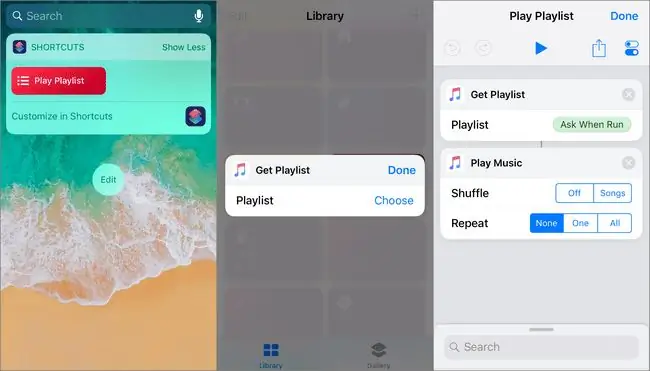
Тоглуулах жагсаалтын товчлолыг ашиглан дуртай тоглуулах жагсаалтаа хүссэн үедээ, хүссэн газраасаа нэг товшилтоор эхлүүлээрэй. Та Apple Music програмыг нээхийн тулд дасгалаа зогсоох эсвэл тоглуулах жагсаалтыг нээхийн тулд Apple Watch-аа удирдах шаардлагагүй болно.
Энэ товчлол нь таныг нээхэд аль тоглуулах жагсаалтыг тоглуулахыг асууна. Та мөн холих болон давталтыг идэвхжүүлж болно. Зарим товчлолуудаас ялгаатай нь энэ нь танаас ямар нэгэн зүйл асуух (хэрэв та хүсээгүй бол) анхааруулга эсвэл сануулга харуулахгүй. Таны хийх зүйл бол товчлолыг өөрчлөх бөгөөд үүнийг нээхэд хөгжим шууд тоглогдоно.
IPhone эсвэл iPad-аараа-g.webp" />
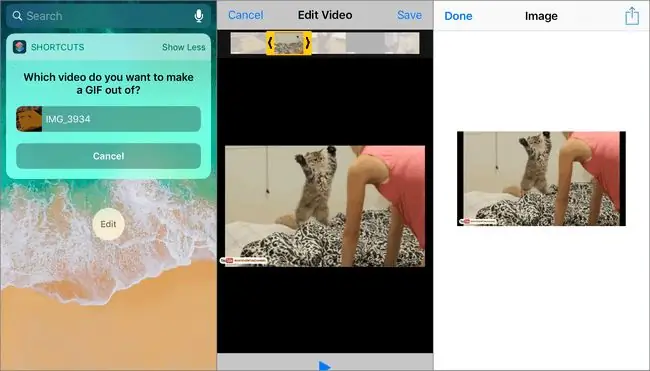
Image
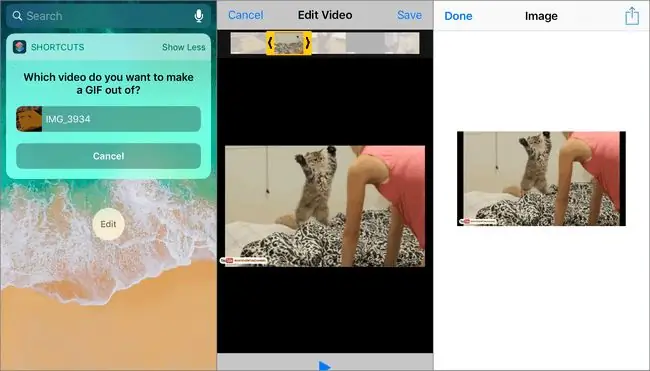
IPhone эсвэл iPad-аас-g.webp
Нөгөө нь GIF-ийн видео. Энэ нь төхөөрөмж дээр хадгалагдсан видеог-g.webp
Товчлолын аль алинд нь сүүлийн үйлдлийг устгаад хүссэн зүйлээрээ өөрчлөх боломжтой. Жишээлбэл, GIF-г төхөөрөмждөө хадгалах эсвэл хэн нэгэн рүү имэйлээр илгээнэ үү.
Төрсөн өдрийн сануулагч
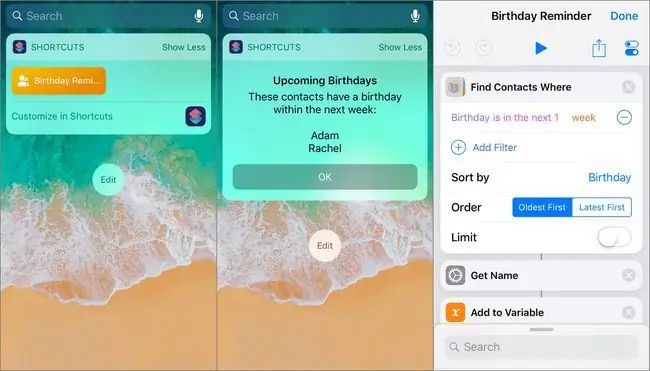
Энэ ажлын урсгал нь таны төхөөрөмж дээрх дараагийн долоо хоногт төрсөн өдөртэй харилцагчдыг олж, нэг жагсаалтад нэгтгэнэ. Энэ нь ойрын хэдэн өдөр, эсвэл ирээдүйд төрсөн өдрөө оруулахаар тохируулсан бол саруудад болох аливаа баярыг мэдээлэх гайхалтай арга юм.
Сэрэмжлүүлэгт хэдэн харилцагч харагдахыг тохируулах, сэрэмжлүүлэгт юу хэлэхийг өөрчлөх, жагсаалтад харуулахын тулд төрсөн өдөр хэзээ байх ёстойг сонгох, нэрсийг эрэмбэлэх болон бусад зүйлийг хийхийн тулд энэ програмыг өөрчилнө үү.
Хурдан залгах цэсийг өөрөө хий
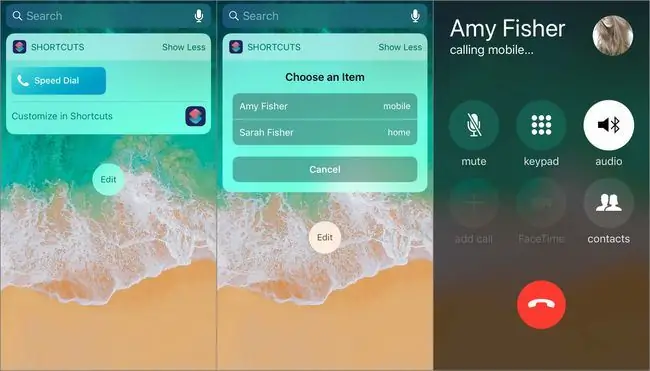
Хэрэв та ижил хүмүүс рүү байнга залгадаг бол Хурдан залгах товчлолыг ашиглан эдгээр дугаарыг цэсэнд нэмж, үндсэн дэлгэцийн товчлол эсвэл виджет болгон хадгална уу. Хэрэв нэгээс олон дугаар хадгалагдсан бол та алийг нь залгахаа сонгох боломжтой. Үгүй бол таны оруулсан цорын ганц дугаар руу залгахыг сануулна.
Энэ энгийн ажлын урсгалд дүрс болон нэрээс өөр өөрчлөх зүйл байхгүй, гэхдээ энэ нь маш хэрэгтэй.
Хэрэв та дугаарыг урьдчилан тохируулахыг хүсэхгүй байвал утасны дугаарын текст талбараас Тухайндаа асуух гэснийг сонгоно уу. Дараа нь товчлолыг ажиллуулахдаа дурын харилцагчийг сонгох эсвэл утасны дугаараа оруулна уу.
Энэ товчлолыг Today Widget эсвэл Apple Watch-ын товчлол болгон ашиглах нь дээр. iPhone дээр хэн нэгэн рүү залгахын тулд үндсэн дэлгэц дээр зүүн тийш шударч, товчлолыг товшино уу.
Google Chrome-оос Текст хайх
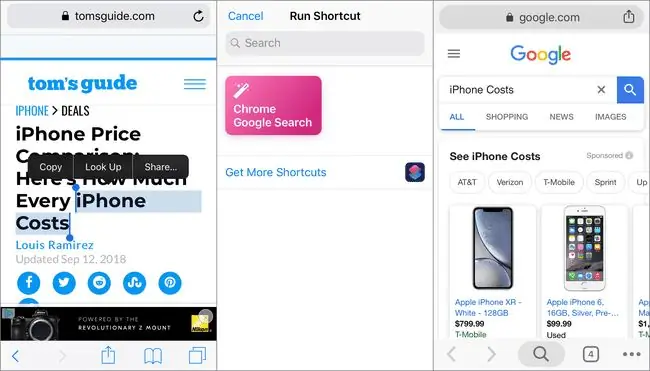
Safari нь iPhone, iPad болон iPod touch-д зориулсан үндсэн вэб хөтөч юм. Google Chrome зэрэг бусад хөтчүүдийн оронд Safari дээр вэб хуудсуудыг бусад програмууд нээх нь түгээмэл байдаг. Энэ товчлол нь Google-г ашиглахын тулд Chrome-г нээнэ.
Үүнийг ашиглахын тулд хайхыг хүссэн текстээ тодруулж, хуваалцах сонголтыг ашиглан энэ товчлолыг нээнэ үү. Тодруулсан текстийг Chrome дахь шинэ Google хайлтын илэрц рүү импортолсон. Энэ нь Safari болон текст сонгох, хуваалцах боломжтой дурын аппликейшн дээр ажилладаг.
Энэ товчлолыг ажиллуулахын тулд үүнийг Хуваалцах хүснэгтэд харуулах гэж тохируулсан байх ёстой. Safari дээр тодруулсан текстийг Chrome Google Search руу хуваалцаж Chrome-н шинэ Google хайлт дээр ижил текстийг нээнэ үү.
Хэрэв та Chrome-оос хайлт хийх дуртай бол Chrome-н бусад хөтчүүдийн холбоосыг хурдан нээх Chrome-д URL нээх товчлолыг шалгана уу. Энэ нь энэ товчлолтой адил ажилладаг.
Зураг хаана авсныг олж мэдээрэй
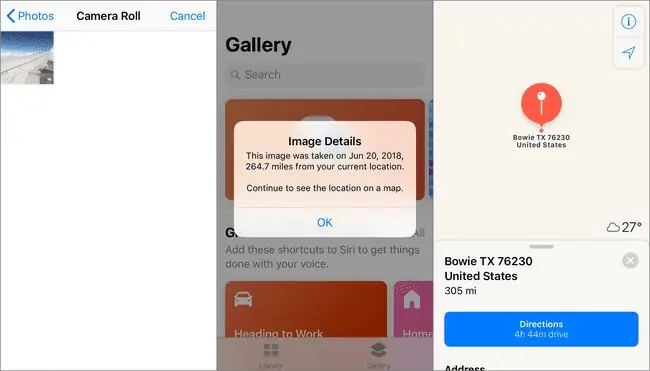
Та зургийг хаана авсныг мэдэхийг хүсвэл энэ товчлол нь зурагнаас GPS-г гаргаж авдаг. Энэ нь бүх зүйл биш юм. Энэ нь мөн зургийг хэзээ авсан болон таны одоогийн байршлаас хэр хол зайд авсныг (хэрэв нэг милээс хол зайд байгаа бол) харуулдаг. Дараа нь газрын зураг дээрх газрыг харуулах навигацийн программыг нээх болно.
Та - ээс их болутгыг тохируулах боломжтой бөгөөд ингэснээр товчлол нь нэг миль гаруй зайд авсан зургуудад зай өгөхгүй. Та мессежийн аль ч текстийг тохируулах боломжтой.
Энэ ажлын урсгалыг виджет эсвэл үндсэн дэлгэцийн товчлол болгон ашиглахад тохиромжтой.
Аудио хэсгүүдийг автоматаар бичиж, бичнэ үү
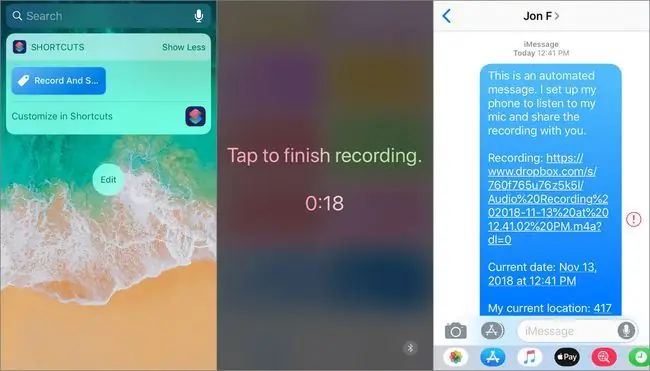
Энэ Бичлэг болон Илгээх iOS товчлол нь яаралтай тусламжийн үед хэн нэгэнтэй шууд залгах эсвэл мессеж бичих боломжгүй үед зориулагдсан. Энэ нь таны утсыг "Бүү саад бол" горимд оруулж, утсанд сонссон бүх зүйлийг бичиж, бичлэгийг Dropbox-д байршуулж, дараа нь таны байршил болон Dropbox холбоосыг таны сонгосон хүнтэй хуваалцана.
Таны хийх ёстой зүйл бол товчлолыг өдөөх бөгөөд бүх зүйл ард автоматаар болдог. Эсвэл, хэрэв та дэлгэцээ чөлөөтэй хянах боломжтой бол бичлэгийг эрт дуусгахын тулд товшоод бусад нь автоматаар үргэлжлэх болно. Жишээлбэл, товчлолыг эхлүүлж, утсаа тавих эсвэл халаасандаа эсвэл үүргэвчиндээ хийнэ үү. Энэ нь 30 секундын турш бичдэг (та цагийг өөрчилж болно), бичлэгийг Dropbox бүртгэлдээ байршуулж, бичлэгийн URL-г хуулж, дараа нь товчлолыг тохируулахдаа сонгосон нэг буюу хэд хэдэн харилцагчид бичлэг болон бусад холбогдох мэдээллийг бичнэ..
Та мөн энэ iOS товчлолыг ашиглан машин жолоодож, алхаж байхдаа дууныхаа хэсгийг бичиж, гаргүй байх дуртай. Хэрэв та товчлолыг ийм байдлаар ашиглавал линкийг нь хэнд ч илгээлгүйгээр бичлэгээ өөр рүүгээ илгээх эсвэл Dropbox-т хадгална уу.
Хялбар хандахын тулд iOS-ийн товчлолыг үндсэн дэлгэцийн дүрс эсвэл виджет болго.
Товчлолыг мэдээ уншигч болгон ашиглах
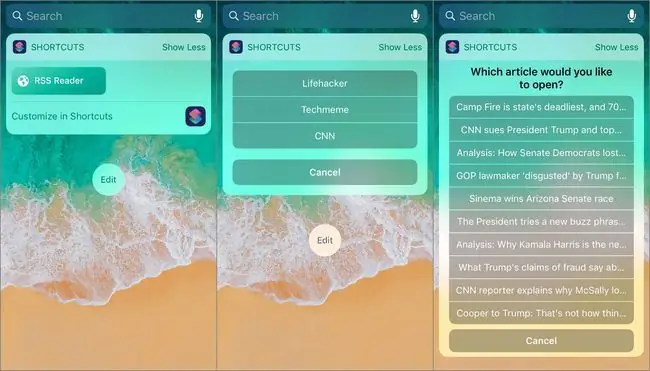
Товчлол апп нь мэдээ уншигчийн товчлолтой. Энэ товчлолыг өөрчилж, өөрийн захиалгат RSS мэдээ уншигч болго. Энэ нь таны тохируулсан RSS мэдээллийн вэбсайтуудыг харуулдаг. Мэдээ уншихын тулд вэб сайтаа сонгоод нийтлэл сонгоно уу.
Үүнийг өөрчлөхийн тулд мэдээ уншихыг хүсэж буй вэб сайтууд, RSS мэдээллийн URL хаягууд болон хангамжаас татах зүйлсийн тоог оруулна уу. Эндээс сонгох боломжтой тэжээлийн зүйлсийн жагсаалтад хэдэн нийтлэл гарч ирэх болно.
Фиж бүрийг өөрчлөхийн тулд тодорхой зохиогчийн нийтлэлийг харуулах шүүлтүүр нэмэх, тодорхой үгтэй нийтлэл оруулах гэх мэт. Та мөн Safari гэх мэт мэдээг уншихын тулд аль хөтчийг ашиглахаа өөрчлөх боломжтой.
Энэ RSS уншигчийг бүрэн өөрчлөх боломжтой бөгөөд виджет болгон ашиглах нь дээр.
Дууссан сануулагчийг цэвэрлэх
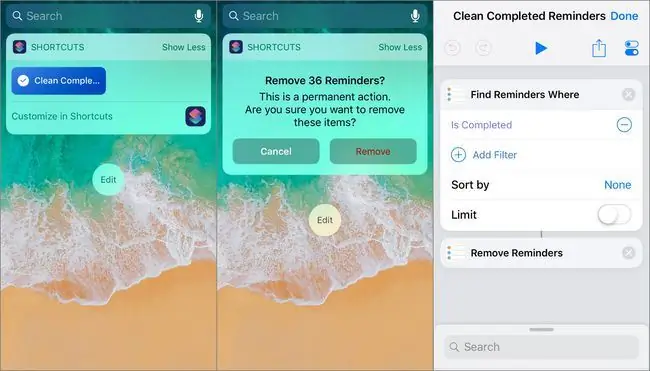
Төхөөрөмждөө сануулагч авах, хаах, дуусгах, дараа нь Сануулагч апп дотор үлдээхэд хялбар байдаг. Гэхдээ үүнийг хийснээр программыг хуучин сануулагчаар гацаадаг. Тэдгээрээс ангижрахын тулд "Цэвэр дууссан сануулагч" товчлолыг ашиглана уу.
Энэ товчлол нь зөвхөн дууссан сануулагчийг хайх боловч та тодорхой сануулагчийг олж устгахын тулд өөр шүүлтүүр нэмж болно. Жишээлбэл, тодорхой жагсаалтаас сануулагчийг цэвэрлэж, тодорхой хугацаатай сануулагчийг устгаж, тухайн үүсгэсэн огноо, гарчигтай таарч байгаа сануулагчийг устгаж, дуусаагүй сануулагчийг устгана уу. Танд тохируулж болох олон шүүлтүүр байна.






